
Tartalomjegyzék:
- 1. lépés: Szükséges anyagok és alkatrészek
- 2. lépés: Az ESP-01 első lépései
- 3. lépés: Készítse fel a zümmögőt az ESP-01-re
- 4. lépés: Felkészülés a programozásra
- 5. lépés: A program személyre szabása
- 6. lépés: Programozzuk az ESP-01 programot
- 7. lépés: IP és MDNS a zümmögő vezérléséhez
- 8. lépés: A megfelelő akkumulátor kiválasztása
- 9. lépés: Az összes alkatrész elhelyezése
- 10. lépés: A külső burkolat előkészítése a kulcstartó áramkör és az akkumulátor elhelyezéséhez
- 11. lépés: Befejezés
- Szerző John Day [email protected].
- Public 2024-01-30 09:39.
- Utoljára módosítva 2025-06-01 06:09.



Olyan vagy, mint én, és mindig elfelejted, hol tartottad a kulcsaidat? Sosem találom meg időben a kulcsaimat! És ez a szokásom miatt elkéstem az egyetemről, a limitált szériás Star wars finomságok eladásából (még mindig izgulok!), Egy randevúból (soha többé nem vette fel a hívásomat!)
Tehát pontosan mi ez az IoT kulcstartó
Hadd adjak egy elvont ötletet, képzelje el, hogy vacsorát tervezett a szüleivel egy elegáns étteremben. Épp az útra akartál indulni, hirtelen eltűntek a kulcsok, jaj! Tudod, hogy a kulcs valahol a házban van. Aztán emlékszel, hé, csatoltam egy IoT kulcstartót, amelyet Ashwin utasításai alapján készítettem, hála Istennek! Előveszi a telefont, megnyitja a Chrome-ot, majd beírja a kulcstartó IP-címét (pl. 192.168.43.193/) vagy a mycarkey.local/ (ez az mDNS miatt működik), és megnyomja a keresést. Wow !, egy webhely jelenik meg a telefonjában (képzelje el, hogy a kulcstartója a szerver, annyira furcsa!). Kattintson a Buz My Key gombra, és pillanatok alatt sípoló hangot hall a munkahelyi cipőjéből (jeez ezek a macskák). Nos, megtalálta a kulcsokat, és pillanatok alatt útnak indult, íme!
Rövid ötlet a működéséről
Nos, az ESP-01 a Kulcstartóban minden olyan WiFi-hez csatlakozik, amelyet a programban említett (megemlíthet több WiFi nevet a jelszavukkal együtt, és az ESP-01 ekkor a legerősebb elérhető WiFi hálózathoz csatlakozik). Ha a kulcstartót a WiFi hatótávolságán kívülre viszi, az ESP-01 valószínűleg lekapcsol, és megpróbál csatlakozni a rendelkezésre álló említett WiFi-hez (tehát ha rosszul helyezte el kulcsát a barátja házában, könnyen megtalálhatja azt, ha bekapcsolja a telefon hotspotját) (nincs szükség adatokra), és az ESP-01 automatikusan csatlakozik a hotspothoz, majd megvásárolhatja a kulcstartót, és könnyen megtalálhatja).
Mielőtt elkezdeném, azt javaslom minden ESP felhasználónak, hogy először olvassa el Pieter P. A Beginner's Guide to the ESP8266 című könyvét. Kattintson ide. Ez az útmutató nagyon hasznos volt számomra, mint az ESP8266 chip kezdője.
Mi a kapcsolat az ESP8266 és az ESP-01 között?
Amikor elkezdtem dolgozni az ESP -vel, teljesen összezavarodtam. Sok információ volt az ESP chipekről az interneten. Régebben azt gondoltam, hogy az ESP8266, ESP-01, ESP-12E stb. Különbözőek, és nem használhatják az ESP-01-ben írt programokat az ESP-12E-n, de ez nem így van. Hadd tisztázzam kétségeit! Az ESP8266 egy chip, amelyet minden ESP modulban használnak (például ESP-12E és ESP-01). Sokkal több ESP modul áll rendelkezésre a piacon, és mindegyik ESP8266 chipet használ. Az egyetlen különbség köztük az ESP modul által nyújtott funkcionalitás. Tegyük fel, hogy az ESP-01 meglehetősen kevesebb GPIO-tűvel rendelkezik, míg az ESP-12E-n sok GPIO-tű található. Előfordulhat, hogy az ESP-01 nem rendelkezik különböző alvó üzemmódokkal, mint például az ESP-12E, míg az ESP-01 olcsóbb és kisebb méretű.
Ne feledje, hogy mindegyik ugyanazt az ESP8266 chipet használja, ugyanazt az ESP8266 programot minden ESP modulon problémamentesen használhatjuk, amíg nem olyan programot használ, amely csak egy adott chipen működik (mondjuk, hogy kapcsolja be a GPIO pin 6-ot az ESP-01-en, amely nem rendelkezik vele. Az aggodalmak és a programok, amelyeket ebben az oktatóanyagban adtam, kompatibilisek az összes ESP-modullal. Valójában az összes kódolást az ESP-12E NodeMCU-n végeztem, mivel könnyebb volt a munka és a hibakeresési hibák a fejlesztői táblán.
Néhány kulcsfontosságú pont:
- A célom az, hogy segítsek megérteni, hogyan tudjuk bárhová beágyazni az IoT -t.
- Ennek az utasításnak a fő kivonata az a tudás, hogy az ESP-01 kulcstartóba ágyazható, ami bizarrnak tűnik, de hé, a mérnökség tele van kihívásokkal! Javaslom mindenkinek, hogy dolgozzon ki különböző kulcstartó -terveket, és próbálja meg tökéletesíteni az IoT kulcstartó ötletét.
- Az általam készített IoT kulcstartó nem túl hatékony az akkumulátor hatékonyságával (6 óra 500 mAh 3,7 V-os Li-Po akkumulátorral), és kissé terjedelmes. De tudom, ti is tökéletesíthetitek, ha nem jobbak, és elkészítitek a saját utasításaitokat (ne felejtsetek el engem megemlíteni!)
Elég bla bla bla! Lássunk neki
Hogyan folyik az Instructable
- Szükséges anyagok és alkatrészek [1. lépés]
- ESP-01 Első lépések [2. lépés]
- Felkészítjük a zümmögőt az ESP-01-re [3. lépés]
- Felkészülés a programozásra [4. lépés]
- A program személyre szabása [5. lépés]
- Programozhatjuk az ESP-01 programot [6. lépés]
- IP és mDNS a zümmögő vezérléséhez [7. lépés]
- A megfelelő akkumulátor kiválasztása [8. lépés]
- Az összes alkatrész elhelyezése [9. lépés]
- A külső burkolat előkészítése a kulcstartó áramkör és az akkumulátor elhelyezéséhez [10. lépés]
- Ideje irigyelni barátait! Néhány befejező gondolat [11. lépés]
1. lépés: Szükséges anyagok és alkatrészek


Szóval készen állsz, szuper!
A fenti képen megemlítettem az összes összetevőt, amelyet ebben az utasításban használnak (egy kép ezer szót ér)
2. lépés: Az ESP-01 első lépései

Sok ESP modult használtam, de azt kell mondanom, hogy az ESP-01 a kedvenc ESP8266 modulom, mivel a legkisebb és olcsó.
Összesen 8 csap van az ESP-01-en. Elküldtem a fenti pin diagram ábrát.
Az Arduino UNO kártyát és az Arduino IDE-t fogjuk használni az ESP-01 programozásához, mivel bizonyára sokan otthon tartják az Arduino-t.
Az ESP-01-ben két mód van:
- Programozási mód
- Normál rendszerindítási mód
Az üzemmódok megváltoztatásához csak az RST és a GPIO 0 csapokat kell kapcsolnunk.
Az ESP8266 rendszerindításkor ellenőrzi, hogy melyik módba kell indítania. Ezt a GPIO 0 érintkezőjének ellenőrzésével teszi. Ha a csap földelve van, a 0V ESP programozási módba indul. Ha a csap lebeg, vagy a 3.3V ESP csizmához csatlakozik rendesen.
Az RST csap alacsony, tehát 0 V az RST érintkezőnél visszaállítja a chipet (csak érintse meg az RST csapot a földhöz egy másodpercre)
Normál rendszerindítási mód esetén: A GPIO 0 -nak lebegőnek kell lennie, vagy csatlakoztatnia kell a 3.3V -hoz a chip alaphelyzetbe állítása vagy indítása után.
Programozási mód esetén: A GPIO 0 -t földelni kell a chip alaphelyzetbe állítása vagy indítása után, és mindaddig földelni kell, amíg a programozás befejeződik. Ahhoz, hogy kilépjen ebből az üzemmódból, csak vegye le a GPIO 0 tüskét a földről, és tartsa lebegve, vagy csatlakoztassa a 3V -ra, majd földelje le az RST tüskét egy másodpercre. Az ESP visszaáll normál üzemmódba.
Az ESP-01 1 MB flash memóriával rendelkezik.
Figyelem! Az ESP-01 3.3V-al működik, ha több mint 3.6V-ot ad bármelyik csapnak, megsüti a chipet (két ESP-01-et már megsütöttem). Használhatjuk 3V - 3,6V között, most ez hasznos, mert 3,7V LiPo akkumulátort fogunk használni. A következő lépésekben elmagyarázom, hogyan használhatjuk ezt az akkumulátort az ESP-01 készülékkel.
3. lépés: Készítse fel a zümmögőt az ESP-01-re

Kétféle zümmögő létezik:
- Aktív zümmögő
- Passzív hangjelző
Az aktív zümmögők közvetlenül feszültség adásával működnek. Azonnal hallani fogja a zümmögő hangot.
A passzív hangjelzők PWM -et igényelnek. Tehát ha állandó feszültséget alkalmaz, a csengő nem ad ki hangot.
Válasszon egy aktív 3 V -os hangjelzőt.
Az ESP-01 csapok legfeljebb 12 mA-t tudnak leadni, ami sokkal kevesebb, ha figyelembe vesszük a 3 V-os zümmögő energiaigényét. Tehát NPN tranzisztorokat fogunk használni (én 2N3904 -et használtam) kapcsolónak a zümmögő vezérléséhez.
Kövesse a csatlakozási rajzot a fent feltöltött képek segítségével. Csatlakoztassa a csatlakozókat egy kenyértáblára. A következő szakaszokban tesztelheti az áramkört, és győződjön meg arról, hogy minden működik, mielőtt forrasztja az összes alkatrészt a NYÁK -on.
4. lépés: Felkészülés a programozásra


Most állítsuk be az Arduino IDE-t az ESP-01 programozásához
Először hozzáadjuk az ESP8266 táblát az Arduino IDE -hez. Nyissa meg az Arduino IDE -t, és válassza a Fájl> Beállítások lehetőséget. Látni fogja a További táblák kezelő URL -címét. Illessze be ezt a linket:
- Most lépjen az Eszközök> Tábla> Fórumkezelő menüpontra
- Keresés esp8266. Az esp8266 -ot az ESP8266 közösség láthatja. Telepítse.
- Most lépjen az Eszközök> Tábla> ESP8266 táblák menüpontra. Válassza ki az általános ESP8266 modult.
- Kész! Beállította az Arduino IDE -t
Kapcsolatok
Csatlakoztassa ESP-01 készülékét az Arduino UNO kártyához, a fenti képeken található csatlakozási rajz alapján.
Nem fogunk Atmega328p chipet használni (Igen, az a hosszú nagy chip az Arduino táblán). Éppen az Arduino UNO kártyát használjuk az ESP-01 programozásához, ezért csatlakoztattuk az Atmega RESET pinjét az 5V-os porthoz.
A GPIO0 és az RST csap az ESP-01 rendszerindítás vezérlésére szolgál. Bővebben a 6. lépésben
A PIROS LED segítségével ellenőrizheti, hogy a feltöltött program működik -e vagy sem.
Rendben, most, hogy a kapcsolatok létrejöttek, töltse le a Kulcstartó kódomat alulról. A következő lépésben elmagyarázom, hogyan módosíthatok néhányat a kódomon, és hogyan tölthetem fel a programot.
Néhány extra információ (ugorjon, ha akar)
Lehet, hogy észrevette, hogy Rx az Rx -hez, Tx pedig a Tx -hez megy. Ez nem igaz!. Ha egy eszköz ad, akkor a másik eszköz fogad (Tx - Rx) és fordítva (Rx - Tx). Akkor miért ez az összefüggés?
Nos, az Arduino UNO tábla így készült. Hadd tisztázzam: az Arduino UNO kártyához csatlakozó USB -kábel Rx és Tx csatlakozik az Atmega328p -hez. A kapcsolat a következőképpen jön létre: az Rx az USB -ből az Atmega Tx -hez, az USB pedig az Rx -ből az Atmega -hoz. Most az Rx és Tx névvel ellátott 0 -as és 1 -es csatlakozó közvetlenül az Atmega -hoz van csatlakoztatva (az Atmega Rx -je az Rx a 0 -as porton, és az Atx Tx -je az 1 -es port Tx -je), és mivel nem fogjuk használja az Atmega programozást, és csak USB -kapcsolatokra van szüksége, láthatja, hogy az USB Tx az Arduino UNO kártya Rx -je, és az Rx az USB -nek az Arduino UNO kártya Tx -je
Fú! Most már ismeri az Rx Tx kapcsolatokat.
Biztosan észrevett egy ellenállást az Rx -Rx kapcsolat között. Nos, ez fontos ahhoz, hogy megakadályozzuk az ESP-01 chip megsülését a TTL 5V miatt. Feszültség-megosztott csatlakozót használtunk, amely alapvetően csökkenti az 5 V-ot Rx-en 3,3 V-ra, hogy az ESP-01 ne süljön meg. Ha szeretné tudni, hogyan működik a feszültségosztó, kattintson erre a linkre:
5. lépés: A program személyre szabása


Amikor megnyitja a programomat, megijedhet minden zsargontól és kódtól. Ne aggódj. Ha szeretné megtudni, hogyan működik a program, olvassa el a Kezdő útmutató linket, amelyet a jelen útmutató elején írtam.
A kód minden olyan területe, ahol módosítani lehet, jelen van az egysoros megjegyzések között, mint ez
//-----------------------------------
itt végezze el a változtatásokat;
//----------------------------------
Kérjük, olvassa el a programban megadott megjegyzéseket, hogy jobban megértse a kódot
…….
A programban több WiFi nevet és a hozzájuk tartozó jelszavakat is hozzáadhat. Az ESP-01 a leolvasáskor legerősebbhez csatlakozik. A kapcsolat bontása után folyamatosan keresi a rendelkezésre álló WiFi -t, amelyhez csatlakozhat, majd automatikusan csatlakozik. Azt javaslom, hogy adja hozzá az otthoni WiFi -t és a mobil hotspotot a programhoz.
A WiFi hozzáadásának szintaxisa: wifiMulti.addAP ("Hall_WiFi", "12345678");
Az első karakterlánc a WiFi neve, a második pedig a jelszó.
…….
Ha meg szeretné változtatni azt a csapot, amelyre a zümmögő csatlakozik, akkor megemlítheti azt a változóban
const int buz_pin = pin_no;
A pin_no érvényes értéknek kell lennie az Ön által használt ESP modulnak megfelelően.
A LED_BUILTIN érték a GPIO 2 tű ESP-01 esetén;
…….
Extra [ugrás, ha akarod]
Mivel az ESP-01 szerverként fog működni, van egy alapvető HTML webhelykód, amelyet már hozzáadtam a korábban letöltött programhoz. Nem részletezem sokat, de ha szeretné felfedezni a forrás HTML -t, akkor letöltheti alulról. [A FÁJL ÁTNEVEZÉSE A html code.html.txt fájlból a html code.html fájlba]
6. lépés: Programozzuk az ESP-01 programot


1)
- Csatlakoztassa az Arduino UNO kártyát a számítógépéhez.
- Győződjön meg arról, hogy az Eszközök alatt ezek a lehetőségek vannak kiválasztva
- Tábla: "Általános ESP8266 modul"
- Feltöltési sebesség: "115200"
- A többi opció maradjon alapértelmezett
- Ne lépjen az Eszközök> Port menübe
- Válassza ki az Arduino UNO COM portot (a számítógépem a COM3 -at mutatta. A tiéd eltérhet.
2) Ennyi. Mielőtt a Feltöltés gombra kattintanánk, be kell indítanunk az ESP-01 programozási módba. Ehhez a 0V-os földeléshez az ESP-01 érintkezőt. Ezután földelje le az RST csapot egy másodpercre. Most az ESP-01 programozási módba indult.
3) Most kattintson a Feltöltés gombra az Arduino IDE -ben. A vázlat összeállítása némi időt vesz igénybe. Figyelje a parancs állapotablakokat az Arduino IDE alatt.
4) A fordítás befejezése után látnia kell a Csatlakozás ……._ ……._ ……… ekkor a számítógép megpróbál csatlakozni az ESP-01-hez. Ha sikerül csatlakozni ……. hosszú ideig, vagy ha a kapcsolat meghiúsul (gyakran előfordul velem), állítsa alaphelyzetbe az ESP-01-t (2-3-szor megérintem az ESP-01 RST-jét a 0V-os földdel, hogy megbizonyosodjon arról, hogy programozási módba indult).
Néha még a művelet elvégzése után is meghiúsul a kapcsolat, csak azután, hogy megkapom a Csatlakozást …… _ …… Visszaállítom az ESP-01-t, és általában működik. Ne feledje, hogy a GPIO 0 érintkezőt a teljes programozási időszak alatt földelni kell.
5) A feltöltés után a következőket kapja:
Kilépő……
Kemény visszaállítás RTS tűn keresztül…
Ez azt jelzi, hogy a kód feltöltése sikeres volt. Most távolítsa el a GPIO 0 érintkezőt a földről, majd állítsa vissza újra az ESP-01-t. Most az ESP normál módba indul, és megpróbál csatlakozni a programban említett WiFi hálózathoz.
Az ESP-01 programot az Arduino soros monitoron figyelheti.
6) Nyissa meg a Soros monitort, a jobb alsó sarokban Válassza ki az NL és a CR és az baud rate értékét 115200-ként. Állítsa alaphelyzetbe az ESP-01-t (tartsa lebegő GPIO 0-t vagy csatlakoztassa a 3.3V-hoz, miközben a feltöltött programot futtatni próbáljuk), majd látni fogja az ESP-01 által küldött összes üzenetet. Kezdetben néhány szemétértéket láthat, ami minden ESP8266 chipnél normális. A sikeres csatlakozás után a képernyőn megjelenik egy IP -cím. Jegyezze fel.
Hozzáadtam néhány hangulatjelet a serial.print () fájlhoz, ami jól néz ki a soros monitorban, mivel néhány kifejezést ad. Ki mondta, hogy nem lehetünk kreatívabbak!
7. lépés: IP és MDNS a zümmögő vezérléséhez



Mielőtt belemennék a szerver működésének részleteibe, próbálja meg bekapcsolni a hangjelzőt. Az ESP-01 szerverhez való hozzáférést próbáló eszköznek ugyanahhoz a hálózathoz kell csatlakoznia, mint az ESP-01, vagy az eszköz hotspotjához. Most nyissa meg kedvenc böngészőjét, és írja be az előző lépésben kapott IP -címet, és keresse meg. Meg kell nyitnia egy oldalt. Kattintson a Zümmögés váltása gombra, és a PIROS LED villogni kezd!
Mi az IP -cím?
Az IP olyan cím, amelyet minden eszköz megkap, miután csatlakozott a WiFi hálózathoz. Az IP -cím olyan, mint egy egyedi azonosító, amely segít megtalálni egy adott eszközt. Egy hálózaton belül két eszköznek nem lehet azonos IP -címe. Amikor az ESP-01 csatlakozik a WiFi-hez vagy a hotspothoz, hozzárendel egy IP-címet, amelyet kinyomtat a soros monitoron.
Tehát mi az mDNS?
Megértjük a DNS -t. Ez a Domain Name System rövidítése. Ez egy speciális szerver, amely a keresett tartomány IP -címét adja vissza. Tegyük fel például, hogy az instructables.com webhelyen keresett. A böngésző lekérdezi a DNS -kiszolgálót, és a szerver az instructables.com IP -címét adja vissza. Ennek az utasításnak az írásakor megkaptam az instructables.com IP -címét, mint 151.101.193.105. Ha most felteszem a 151.101.193.105 -öt a böngésző címsorába és keresek, ugyanazt az Instructables.com webhelyet kapom, rendben! Van még egy előnye a DNS -nek, az eszközök IP -címe folyamatosan változik, mondjuk az útválasztók IP -je ma 92.16.52.18 volt, holnap talán 52.46.59.190. Az IP minden alkalommal változik, amikor a készülék újra csatlakozik a hálózathoz. Mivel a DNS automatikusan frissíti az összes eszköz IP -címét, mindig a megfelelő célszerverre irányítjuk.
De nem tudunk DNS-kiszolgálót létrehozni az ESP-01-hez, amely lekérdezné az IP-címét. Ebben az esetben az mDNS -t fogjuk használni. Helyi eszközökön működik. A soros monitoron észrevehette az esp01.local/ ezt a nevet, amelyet az ESP-01-hez rendeltünk, amely automatikusan válaszol az esp01.local/ parancsra (próbálja meg keresni az esp01.local/ böngészőben). Így most közvetlenül hozzáférhet az ESP-01-hez, éppúgy, mint az instructables.com webhelyen, anélkül, hogy tudná az IP-címüket. De van egy probléma, az mDNS nem működik Androidon, de azt jelenti, hogy nem tud hozzáférni az ESP -hez az mDNS használatával Android -eszközökön, hanem be kell írnia az IP -címet a keresősávba. Az mDNS nagyszerűen működik iOS, macOS, ipadOS rendszereken, és Windows esetén a Bonjour telepítése szükséges, míg Linux rendszeren az Avahi.
Az ESP-01 nevének megváltoztatásához mDNS keresse meg az mdns.begin ("esp01"); a programomban, és cserélje le az "esp01" karakterláncot a kívánt karakterlánccal.
Ha nem szeretné használni az mDNS -t, akkor még egy dolgot tehet. Lépjen az útválasztó beállításaihoz, miután az ESP-01 csatlakoztatva van az útválasztóhoz, és állítsa be az ESP-01 statikus IP-címét. A statikus IP nem változik az idő múlásával. Az interneten kereshet, hogyan konfigurálhatja az útválasztót, hogy statikus IP -t állítson be bármely eszközre. Sok hasznos oldalt fog kapni. Tehát ha a statikus IP -t hozzárendelte, jegyezze fel, vagy készítsen könyvjelzőt a böngészőben, hogy legközelebb közvetlenül a könyvjelzőből tudjon keresni.
Most a mobil hotspotok esetében az IP nem változik (számomra nem változott, mint valaha!). A hotspothoz csatlakoztatott eszköz IP -címét az Android hotspot beállításaiban találhatja meg. Csak hozzon létre egy könyvjelzőt az ESP-01 IP-ről a böngészőben, és ennyi, bármikor elérheti a webhelyet, és zümmöghet a kulcstartóján.
IP-CÍM ESP-01-hez rendelve, amikor a mobil hotspothoz és a WIFI-hez való csatlakozáskor különböző lehet
Megjegyzés: Az ESP-01 eléréséhez ugyanazon a hálózaton kell lennie, mint az ESP modul. Tehát nem az interneten keresztül irányíthatja, hanem csak a helyi hálózaton keresztül.
8. lépés: A megfelelő akkumulátor kiválasztása

Először értsük meg az mAh -t
Tegyük fel, hogy van egy 3,7 V -os akkumulátora, amelynek kapacitása 200 mAh. Az akkumulátor egy áramkörhöz van csatlakoztatva, amely 100 mA -t fogyaszt. Tehát mennyi ideig képes az akkumulátor táplálni az áramkört?
csak oszd meg
200mAh/100mA = 2 óra
Igen, 2 óra!
Az mAh egy besorolás, amely azt jelzi, hogy egy forrás mennyi energiát tud adni egy órán keresztül. Ha az akkumulátor kapacitása 200 mAh, akkor a kioltás előtt 1 órán keresztül folyamatosan 200 mA áramot ad.
3.7V 500mAh akkumulátort választottam (több mAh> 1000mAh (előnyös). Jobb mAh akkumulátort egyetlen boltban sem tudtam beszerezni).
Az ESP-01 nagyjából 80 mA áramot fogyaszt
Körülbelül áramkörünknek 100 mA -t kell fogyasztania zümmögés nélkül. Tehát akkumulátorunknak képesnek kell lennie az áramkör több mint 5 órás áramellátására (500 mAh akkumulátor esetén), tekintettel arra, hogy a hangjelző legtöbbször ki van kapcsolva. Az 1000mAh akkumulátornak több mint 10 órás biztonsági mentést kell biztosítania. Tehát válasszon akkumulátort igényei szerint.
Oké, akkor most közvetlenül csatlakoztathatjuk az akkumulátort az áramkörünkhöz? NEM. Az akkumulátor feszültsége 3,7V. Bármilyen 3,6 V feletti feszültség megöli az ESP8266 chipünket. Akkor mit kell tenni? Növelheti a feszültséget 5V -ra, majd lekapcsolhatja 3,3V -ra egy kapcsolószabályzó segítségével, de hé! ezek az áramkörök sok helyet foglalnak el. És azt is elfelejtjük, hogy a 3,7 V -os akkumulátor 4,2 V -ot ad teljes feltöltéssel. Ez kezdetben nagyon zavart!
Aztán eszembe jutott, hogy diódával csökkenthetjük a feszültséget. Ha emlékszel, a szilíciumdióda nagyjából 0,7 V -ot esik le, ha előre torzított. Az ESP-01 készüléket a 3,7 V-os akkumulátorhoz csatlakoztatott diódához csatlakoztathatja. A diódának le kell esnie 0,7 V -ra, tehát 3 V -ra (3,7 - 0,7). Teljes feltöltéssel pedig 3,5 (4,2 - 0,7) értéket kell kapnunk, ami jó tartomány az ESP -01 tápellátásához. Válassza az 1N400x sorozatú diódát.
Nézze meg a csatlakozásokat a fenti képeken.
Oké. Most, hogy befejeztük az akkumulátort, nézzük meg, hogyan készítsünk töltőtartót a kulcstartónkhoz.
9. lépés: Az összes alkatrész elhelyezése


Már majdnem befejeztük a kulcstartónkat!
Már csak egy kulcstartó készítése és az összes alkatrész belsejében való elhelyezése maradt.
A kapcsolási rajz fent látható. Ügyeljen arra, hogy megtervezze, hogyan illeszkednek egymáshoz az alkatrészek.
Lehet, hogy észrevett egy kondenzátort az kapcsolási rajzon. Szükséges az áramkör feszültségingadozásának megszüntetésére, mivel az ESP8266 érzékeny a feszültségváltozásokra.
A JST csatlakozót használva csatlakoztathatja az akkumulátort az áramköréhez, mivel a jövőben könnyen cserélhető lesz.
A NYÁK-ra forrasztott női fejrészeket használom az ESP-01 csatlakoztatásához. Könnyen eltávolítható és behelyezhető az ESP-01 az áramkörbe.
Ügyeljen arra, hogy az áramköre a lehető legkisebb legyen!
10. lépés: A külső burkolat előkészítése a kulcstartó áramkör és az akkumulátor elhelyezéséhez


Itt szeretném, ha srácok, különböző ötletekkel állnának elő a kulcstartóhoz.
Karton kivágásokat használok egy kocka készítéséhez, amelybe az akkumulátort és az áramkört helyezik. Kicsit terjedelmes, de zsebben hordható.
Gondolkodjon, és készítsen elképesztő ötleteket a kulcstartókhoz!
11. lépés: Befejezés

Gratulálunk! Elkészítetted az IoT kulcstartót!
Ebben a projektben rengeteg fejlesztési lehetőség van, mint például az akkumulátor élettartama, a kulcstartó még kisebb lesz stb.
Addig is építsetek, törjetek, újjáépítsetek!
Iratkozzon fel, hogy értesítést kapjak a következő Instructable -ről.
Bármilyen kérdésed nyugodtan tedd fel a megjegyzés rovatba. Találkozunk a következő Instructable -ben.
Ajánlott:
Sürgősségi jármű menekülési kulcstartó: 11 lépés (képekkel)

Sürgősségi jármű menekülési kulcstartó: Autóbalesetek. Jajj! A legjobb módja annak, hogy elkerülje a balesetet, ha biztonságos vezetési technikákat alkalmaz, és mindig figyeljen arra, hová megy, és a többi autóra. Azonban minden erőfeszítése ellenére nem tudja irányítani a többi hajtást
Arduino gitár Jack kulcstartó Jack felismeréssel és OLED: 7 lépés

Arduino gitár Jack kulcstartó Jack felismeréssel és OLED: Intro: Ez az utasítás részletesen bemutatja az Arduino alapú Guitar Jack plugin kulcstartóm felépítését. Ez az első tanítható, ezért kérjük, tartson velem, mert változtatásokat / frissítéseket tehetek az út mentén
Hangvezérelt intelligens kulcstartó: 3 lépés (képekkel)

Hangvezérelt intelligens kulcstartó: Ön az a fajta ember, aki nem ért a kulcsok kezeléséhez, és mindig ki kell próbálnia minden kulcsot minden más zárhoz? Nos, ne aggódjon, csak ragadjon meg egy kis motivációt és készítőeszközeit az innováció érdekében saját hangvezérelt intelligens kulcstartó
E-hulladék kulcstartó: 3 lépés (képekkel)
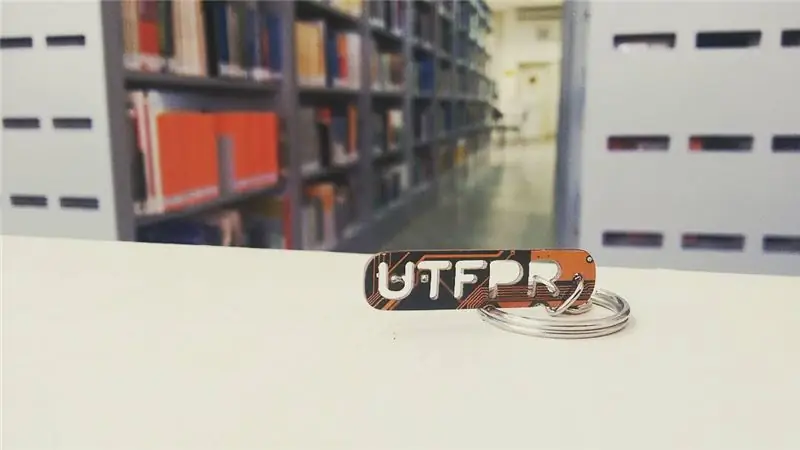
E-hulladék kulcstartó: Helló, ez az oktatható szándék az, hogy több betekintést nyújtson a szemét újrahasznosításába! Az alaplapok Újabb utasításokat vettem (ez: E-hulladék hangszóró) Azonban a lépések nagyjából ugyanazok. hogy a kulcstartók szépek
Műanyag szív-kulcstartó (HDPE): 4 lépés (képekkel)

Műanyag szív-kulcstartó (HDPE): Ello srácok Ma építettem szív kulcstartót, amely újrahasznosított HDPE blokkból készült, és szinte mindenhol megtalálható. Hamarosan karácsony van, és nem tudok jobb ajándékot elképzelni szeretteinek. Különböző színekben készítheti el, vagy csak festhet
